大神教你win10主题怎么更换
- 2017-10-09 17:30:38 分类:win10
win10的推出,新的性能可以带来轻松的操作流程,但有的网友并就此感到满足,为了让自己的电脑变得更加个性化一点,一些朋友就想要更改windows10系统的主题,以实现系统的风格化那么下面,小编就更换win10主题的操作跟大家讲述讲述。
网友向小编反映,安装win10后,一直都是默认的主题界面,太乏味了,想换张颜色鲜艳,个性鲜明的主题,但是不知道该怎么换,为了帮助到他,小编特地操作了一遍更换win10主题的流程,并编辑了这篇教程图文,有这方面需要的网友可以看看的。
win10主题怎么更换图文教程
在桌面空白区域点击右键,选择“个性化”。

win10示例1
点击左边选项“主题”
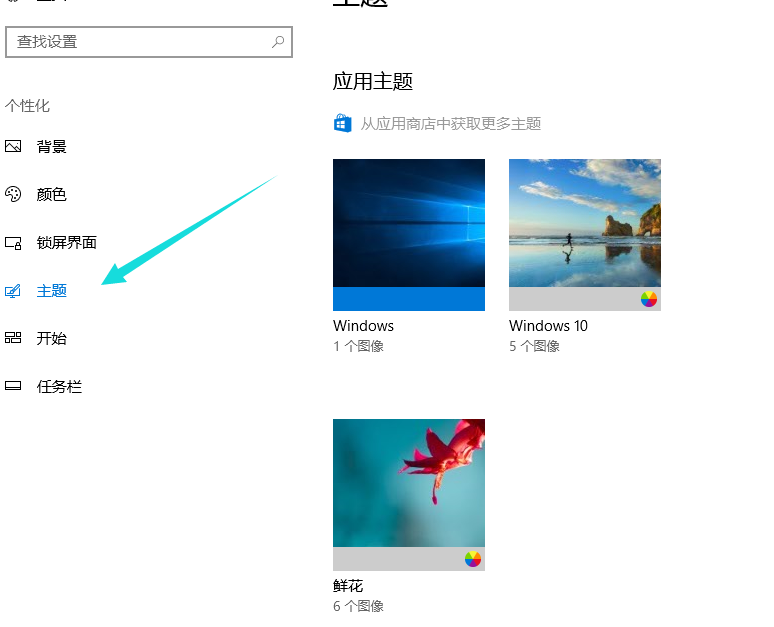
win10示例2
看到windows有一些默认的主题,喜欢,可以直接点击喜欢的主题然后点击保存。
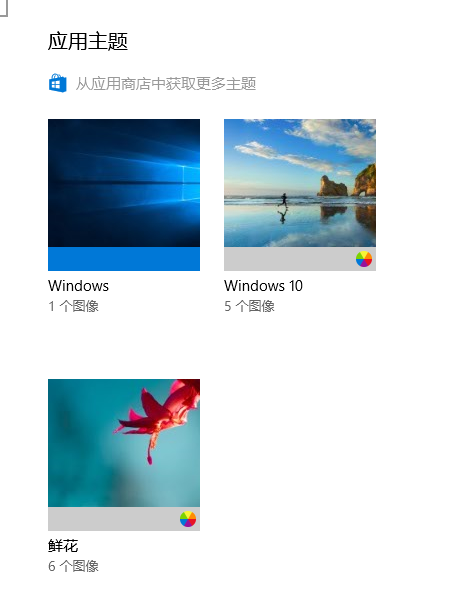
win10示例3
也可以点击“联机获取更多主题”。
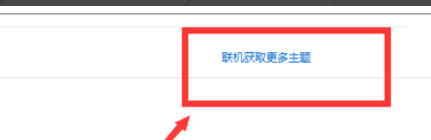
win10示例4
选择喜欢的主题,点击“下载”。下载后点击安装。
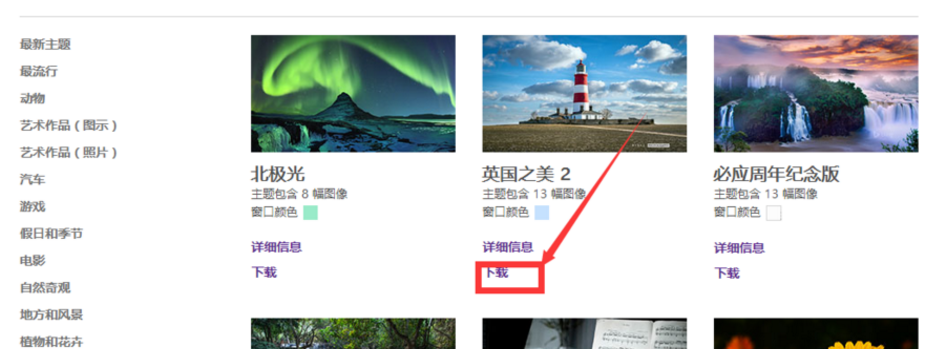
win10示例5
还能够自定义,点击“桌面背景”。
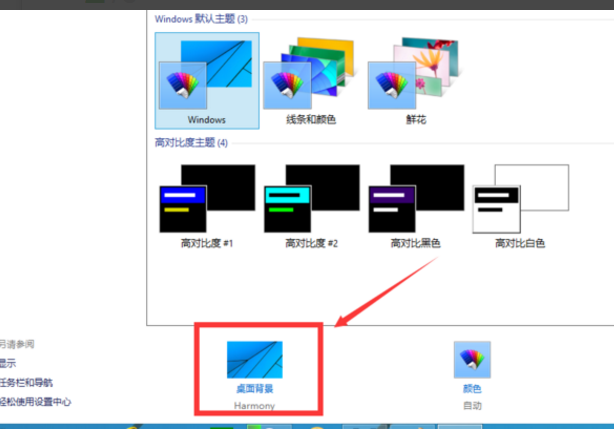
win10示例6
选择你喜欢的图片

win10示例7
选择多个的话,还能够播放幻灯片。选择好以后,点击保存
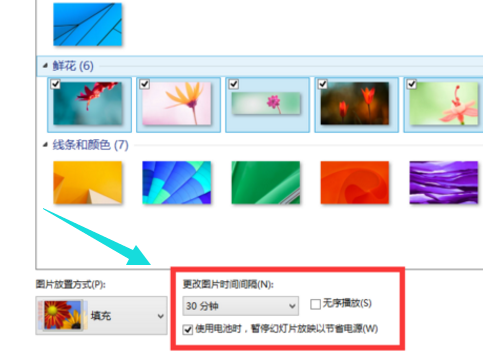
win10示例8
以上就是win10主题怎么更换的操作方法了,其实还有一个更好的更简便的方法,小编现在也在用,下载一个搜狗壁纸,你们会有更多更好的选择,良心推荐。
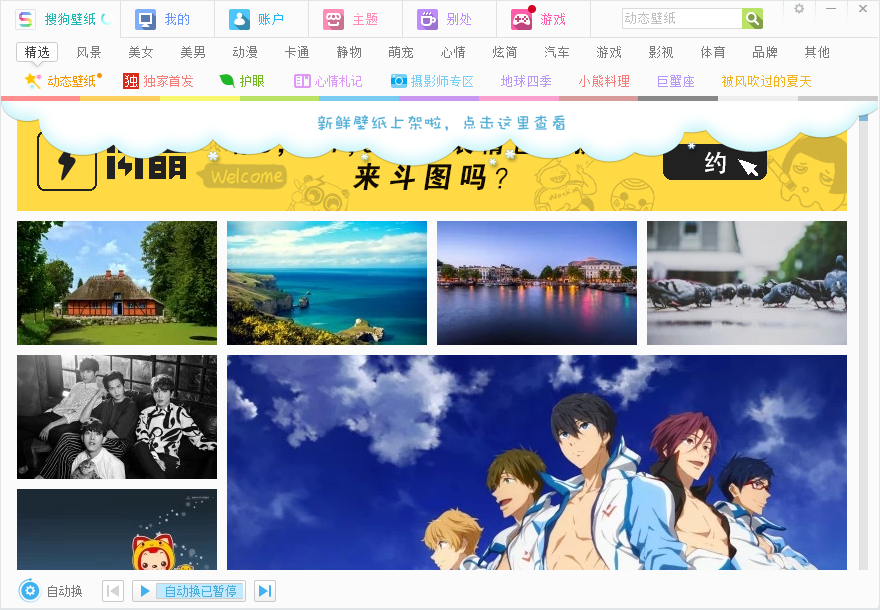
win10示例9